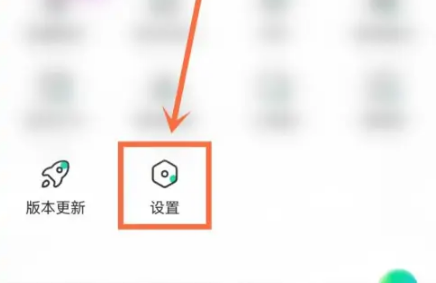电脑已经成为我们生活中非常重要的工具,我们的办公、娱乐等各个方面都离不开电脑。对于电脑来说,一个好用的操作系统非常重要,其中win10系统就是一个非常完美的电脑系统。在使用这个操作系统的过程中,
我们经常用微信或者QQ登录一些应用。为了防止这些程序访问账户的联系人,从而泄露他们的隐私,我们可以关闭电脑中允许访问联系人的功能。
那么接下来小编就给大家详细介绍一下win10系统设置禁止应用访问联系人的具体操作方法。有需要的朋友可以看看,收藏一下。

方法步骤1。首先,点击桌面左下角的开始按钮,打开开始菜单。我们可以在开始菜单左侧找到齿轮形状的设置按钮,点击它。
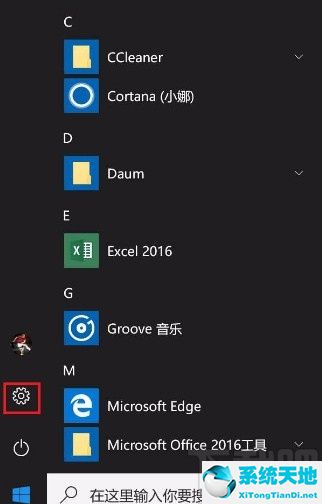
2.然后界面上会出现一个设置页面。我们可以在页面上找到“隐私”选项,点击这个选项进入下一步。

3.然后我们就进入隐私页面。我们会在页面左侧找到“联系人”选项,点击它,界面上会出现相关的操作选项。
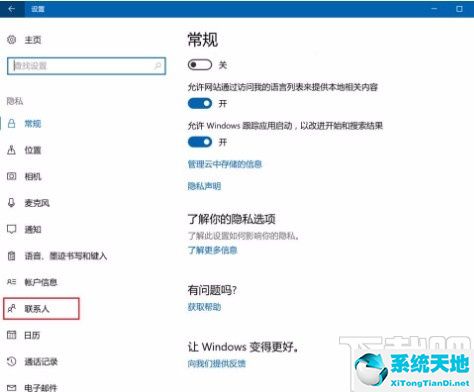
4.接下来,您将看到下图所示的界面。我们在界面顶部找到了“联系人”选项,下方有一个切换按钮。
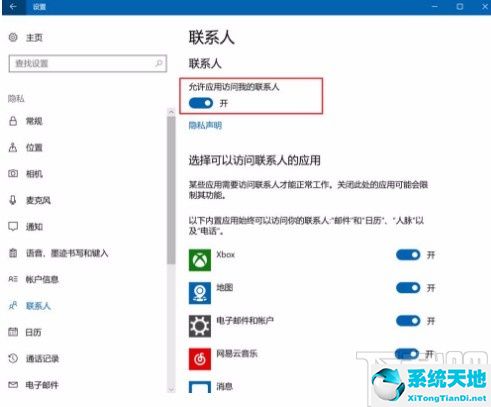
5.最后,我们点击“联系人”选项下方的切换按钮将其关闭,如下图所示,从而成功禁止应用程序访问联系人。
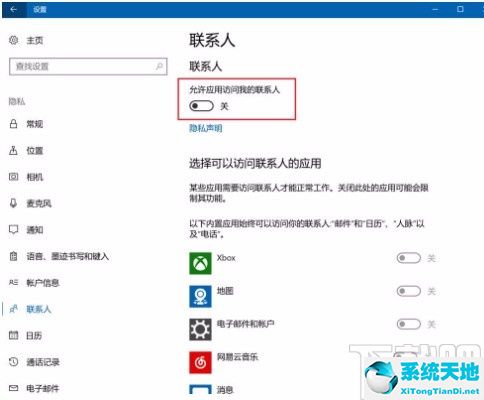
以上是边肖编译的win10系统设置禁止应用访问联系人的具体操作方法。方法简单易懂,有需要的朋友可以看看。希望这篇教程对大家有帮助。